白苹果修复教程
- 格式:docx
- 大小:1.29 MB
- 文档页数:7

一.白苹果解决办法1.连接itunes进行恢复,如果itunes不能识别的话,尝试进入dfu,同时按住开关机键和home 键,持续到第10秒的时候,请立即松开开关键,并继续保持按住home键。
等itunes识别到。
要是有shsh备份的话,可下载一个低版本的固件,然后点shift+恢复,选择你下载的固件进行恢复,没有shsh备份的话只能直接恢复,刷最新版本的固件。
2.如果Iphone中有安装同步助手或者91守护软件,并且正常服务,即可连接电脑,进入同步助手或者91助手选择白苹果修复,解决问题。
3.用工具WinSCP或ibrickr,进入/System/Library/LaunchDaemons文件夹,把com.apple.SpringBoard.plist 文件下载到电脑。
用写字板打开此文件(注意用记事本打开会有乱码)。
或在WinSCP里双击打开com.apple.SpringBoard.plist 文件。
后半部分找到你最后安装并且是引起白苹果的软件,把/Applications/iSMS.app/iSMSHook114.dylib 字段删除,保存退出。
运行PUTTY,输入reboot (重启)。
二.刷最新版本固件出现错误3194解决方法:1,看电脑的Messenger,T elnet,Terminal Services服务有没有开启。
右键我的电脑,点管理,再点系统服务,再找这三个服务,开启就可以了。
2,修改host,c盘:windows/system32/drivers/etc/,有个hosts文件,记事本打开,删掉最后一行类似74.208.10.249 之类的内容,保存。
PS:没有shsh备份硬刷低级的系统固件只可能无限错误3194,无解决办法!三.关于iphone省流量问题1.关闭iPhone设置里的“通知”功能,减少自动联网。
2.关闭“邮件、通讯录、日历”中“获取新数据”里的“推送”功能,并将“获取”功能设置为“手动”。
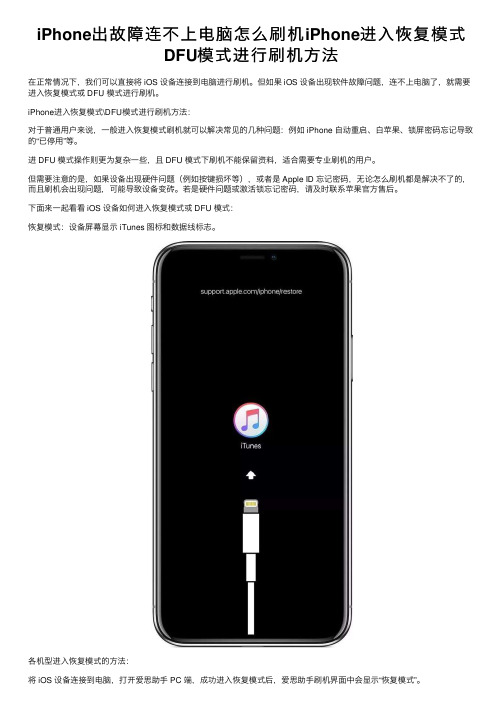
iPhone出故障连不上电脑怎么刷机iPhone进⼊恢复模式DFU模式进⾏刷机⽅法在正常情况下,我们可以直接将 iOS 设备连接到电脑进⾏刷机。
但如果 iOS 设备出现软件故障问题,连不上电脑了,就需要进⼊恢复模式或 DFU 模式进⾏刷机。
iPhone进⼊恢复模式\DFU模式进⾏刷机⽅法:对于普通⽤户来说,⼀般进⼊恢复模式刷机就可以解决常见的⼏种问题:例如 iPhone ⾃动重启、⽩苹果、锁屏密码忘记导致的“已停⽤”等。
进 DFU 模式操作则更为复杂⼀些,且 DFU 模式下刷机不能保留资料,适合需要专业刷机的⽤户。
但需要注意的是,如果设备出现硬件问题(例如按键损坏等),或者是 Apple ID 忘记密码,⽆论怎么刷机都是解决不了的,⽽且刷机会出现问题,可能导致设备变砖。
若是硬件问题或激活锁忘记密码,请及时联系苹果官⽅售后。
下⾯来⼀起看看 iOS 设备如何进⼊恢复模式或 DFU 模式:恢复模式:设备屏幕显⽰ iTunes 图标和数据线标志。
各机型进⼊恢复模式的⽅法:将 iOS 设备连接到电脑,打开爱思助⼿ PC 端,成功进⼊恢复模式后,爱思助⼿刷机界⾯中会显⽰“恢复模式”。
iPhone 8 或更新机型:按住侧边按钮和任⼀⾳量按钮,直到出现关机滑块。
拖移这个滑块以将设备关机。
按住侧边按钮,直到看到恢复模式屏幕。
iPhone 7、iPhone 7 Plus 和 iPod touch(第 7 代):按住侧边(或顶部)按钮,直到出现关机滑块。
拖移这个滑块以将设备关机。
按住调低⾳量按钮,直到看到恢复模式屏幕。
配备主屏幕按钮的 iPad、iPhone 6s 或更早机型和 iPod touch(第 6 代)或更早机型:按住侧边(或顶部)按钮,直到出现关机滑块。
拖移这个滑块以将设备关机。
按住主屏幕按钮,直到看到恢复模式屏幕。
配备⾯容 ID 的 iPad 机型:按住顶部按钮和任⼀⾳量按钮,直到出现关机滑块。
拖移这个滑块以将设备关机。

从3.13升级到4.0~~Jailbreak2.0越狱后用91助手~装了一个mymoney软件。
无法运行。
无法删除~~91、itunes、本机都尝试了删除后又再度出现图标。
然后手贱在机器上还原~ 抹掉所有内容和设置后~~~白苹果加菊花。
91、itunes都无法连接。
插电脑完全没反应。
之前升级前没有备份SHSH 据说没备份shsh不能恢复系统·~ 因为苹果现在更新固件以及恢复固件是需要连接苹果官方服务器ECID验证..才能刷固件看了N多帖子后。
尝试进进dfu 模式刷。
出现~~错误3194~~真的无法验证·难道真的没救了~~~~~???怕·~~怕·~~~怕· ~··~~ ~又查了N多帖子。
终于被我重新刷回4.0~~~ 现分享一下经验~~希望能帮到白苹果的同学·~~~ 1、白苹果后2、打开C:\Windows\System32\drivers\etc\ 修改hosts文件记事本打开,在最后一行加上74.208.10.249 保存后退出,最后重启itunes,3、进dfu模式刷(手机连电脑把手机关机后同时按住home键和power键心数10秒然后放掉power键继续保持按住home键这个时候电脑会发现新的硬件手机屏幕黑屏状态这个时候已经说明进入dfu模式了) 4、按住shift选择4.0固件。
刷机开始接下来就是等待,整个恢复过程不超过10分钟!然后手机自动重启,不必理会(不要着急拔下你的IP或者IPT)!此时iTunes出现新选项:1.设定为新设备,2.恢复原有软件程序。
如果想要全系的系统,请点选1(建议设为新设备,越狱后同步应用程序等,因为你的破解游戏在现在的系统是不能玩的)! 至此,4.0固件安装完成!然后,请安心越狱吧~~~1.png2.png3.png4.png5.png6.png7.png8.pngingwc(2010-10-03 23:44:21)。
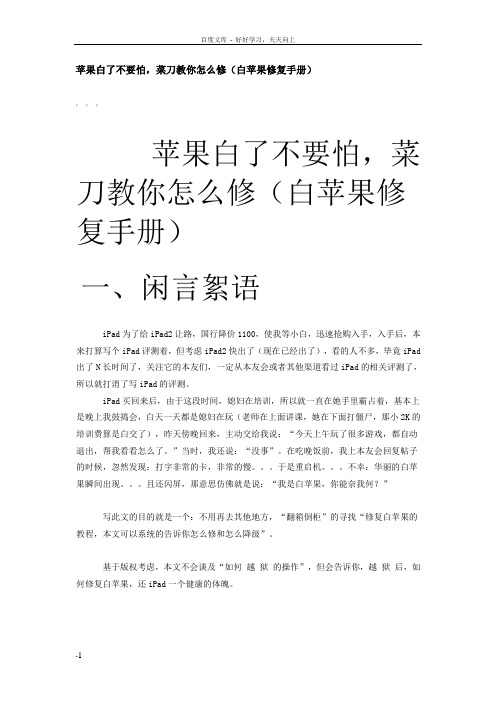
苹果白了不要怕,菜刀教你怎么修(白苹果修复手册), , ,苹果白了不要怕,菜刀教你怎么修(白苹果修复手册)一、闲言絮语iPad为了给iPad2让路,国行降价1100,使我等小白,迅速抢购入手,入手后,本来打算写个iPad评测着,但考虑iPad2快出了(现在已经出了),看的人不多,毕竟iPad 出了N长时间了,关注它的本友们,一定从本友会或者其他渠道看过iPad的相关评测了,所以就打消了写iPad的评测。
iPad买回来后,由于这段时间,媳妇在培训,所以就一直在她手里霸占着,基本上是晚上我鼓捣会,白天一天都是媳妇在玩(老师在上面讲课,她在下面打僵尸,那小2K的培训费算是白交了),昨天傍晚回来,主动交给我说:“今天上午玩了很多游戏,都自动退出,帮我看看怎么了。
”当时,我还说:“没事”。
在吃晚饭前,我上本友会回复帖子的时候,忽然发现:打字非常的卡,非常的慢。
于是重启机。
不幸:华丽的白苹果瞬间出现。
且还闪屏,那意思仿佛就是说:“我是白苹果,你能奈我何?”写此文的目的就是一个:不用再去其他地方,“翻箱倒柜”的寻找“修复白苹果的教程,本文可以系统的告诉你怎么修和怎么降级”。
基于版权考虑,本文不会谈及“如何越狱的操作”,但会告诉你,越狱后,如何修复白苹果,还iPad一个健康的体魄。
二、言归正传1,未越狱白苹果修复方法貌似在这种情况下,出现白苹果的概率很低,如果出现白苹果,基本上是你RP差了点^_^ A,在白苹果的状态下,插上数据线连接电脑,(此时要保持itunes在启动的状态)。
B,同时按住HOME健(就是那个圆圈键)+电源键(就是开关机键)。
C,一直到iPad黑屏,(即关机的的状态下)。
松开电源键,等大概7-10秒左右的时间,直到iPad出现图中所示。
(其实就是iPad开箱后,跟需要激活的提示,是一个样子)D,此时,电脑上的iTunes也会有一个“等待恢复iPad”的提示。
KB)2011-3-18 10:31E, 确定后,直接点击恢复。

iTunes 11使用图文教程iTunes是苹果官方推出的唯一正式ios设备管理应用,在升级到iTunes 11版本后界面上有很多变化,有一些操作用户会发现很陌生,下面我们通过图文教程来教大家使用iTunes 11。
一、设备激活iOS设备首次或恢复系统后使用时需要激活使用,新版的iTunes激活iOS设备后的页面也有所改变,多出一个欢迎向导,方便新手使用。
(一) iOS激活向导a) 新版iTunes激活解锁设备后,iTunes右上角多了一个完成按钮,点击后会跳过新手向导,返回iTunes的资料库。
点击Continue后,iTunes会跳转至新手向导页面。
b) iPhone如果是首次在当前的PC上使用,则会看到以下的页面。
点击继续即可进入下一步。
c) 如果iPhone之前在当前PC上有过同步或备份,则会看到以下的界面,在这里可以根据需求,选择从备份回复或设置为新iPhone。
d) 点击继续后,iTunes会展示新版使用小贴士,点击开始即可跳转至iTunes摘要页面。
二、同步管理类(一) 信息同步1) 通讯录同步a) 通过数据线将iPhone与iTunes连接,点击iTunes右上角的iOS设备按钮进入设备摘要页面。
需要注意的是不要点击按钮,这会导致iPhone从系统中弹出。
b) 以同步Outlook数据为例,在iTunes摘要页面,点击进入“信息”,在信息中勾选“同步通讯录”,数据来源选择Outlook,点击“应用”,完成后iTunes会自动将联系人合并同步至iOS设备中。
需要注意的是OS X系统版的iTunes不支持该同步方案。
(系统默认模式为双向合并同步,同步后会将iPhone与Outlook中的联系人全部合并。
冲突方案配置参见下文。
)c) iTunes同步“通讯录”支持多渠道数据,同步的来源支持Outlook、Google contacts 及Windows contacts。
2) 日历同步a) 在iTunes摘要页面,点击进入“信息”,在信息中勾选“将日历共享到”,选择同步来源Outlook,点击“应用”后同步,既可将Outlook中的日历合并同步至iOS设备中。

iPhone&iPad DFU及恢复模式刷机教程下面的教程教我们怎样恢复和升级iPhone、iPhone 3G、iPod touch 1代、iPod touch 2代固件,无论是什么版本的固件升级和恢复方法都是一样的,首先我们要准备一些必备工具:iTunes最新版本iPhone、iPhone 3G或iPod touch固件1.打开iTunes软件。
2.用USB数据线连接iPod或iPhone设备到电脑上。
3.使你的iPod或iPhone设备进入恢复模式或DFU模式(恢复模式或DFU模式进入方法见本文下方),按住电脑键盘Shift键(Mac电脑按住option),然后用鼠标点iTunes上恢复键。
选择固件,开始恢复。
DFU的全称是Development FirmwareUpgrade,实际意思就是iPhone固件的强制升降级模式。
一般情况下正常无法恢复固件的时候DFU模式都可以轻松解决。
(由于3GS和第三代iPod Touch恢复固件需要进行官方认证,所以没备份过ECID跟SHSH的同学就不要随便刷机了!)先说一下DFU模式和恢复模式的区别:DFU模式是在iPhone固件引导启动之前进行恢复的模式。
所以用DFU模式刷机一般比较干净,不会有任何垃圾文件。
想当于电脑重新格式化之后再安装系统。
进入恢复模式或DFU模式的正确方法:恢复模式:这个恢复方法是我们在一般的解锁教程中最常用的恢复iPhone 固件的方法。
1.用USB线将iPhone连接上电脑,然后你将会听见电脑已连接成功的提示声音。
2.现在请先将iPhone关机,然后你将会听见电脑未连接成功的提示声音。
3.同时按住开关机键和home键。
4.当你看见白色的苹果logo时,请松开开关机键,并继续保持按住home键。
5.开启iTunes,等待其提示你进行恢复模式后,即可按住键盘上的shift键,点击“恢复”,选择相应的固件进行恢复。
DFU模式(黑屏):1.用USB线将iPhone连接上电脑,然后你将会听见电脑已连接成功的提示声音。
白苹果解决方案汇总不再怕白苹果篇一:iphone白苹果原因分析与解决办法白苹果怎么修复iphone白苹果原因与解决办法很多使用苹果iPhone手机朋友都遇到过白苹果现象。
什么是iPhone 白苹果,直白的说就是使用iPhone手机开机的时候手机刚好进入到白色苹果标注LOGO处后就出现了卡机现象,一直停留在白色苹果LOGO标志界面,有点类似于电脑的死机与卡死现象,可以说是iPhone手机系很多使用苹果iPhone手机朋友都遇到过白苹果现象。
什么是iPhone 白苹果,直白的说就是使用iPhone手机开机的时候手机刚好进入到白色苹果标注LOGO处后就出现了卡机现象,一直停留在白色苹果LOGO标志界面,有点类似于电脑的死机与卡死现象,可以说是iPhone手机系统出故障了。
那么遇到iPhone白苹果一般是什么原因,iPhone白苹果怎么修复呢,下面我们一起分析下。
iPhone白苹果现象可能造成苹果iPhone4白苹果现象的原因:2、一般是写入系统类的文件时,由于制作或安装顺序,软件与软件之间,软件与系统之间冲突等问题;3、或者乱删或错删系统文件也是会造成白苹果;4、或者反安装软件造成系统相关文件丢失而白苹果;5、外界环境过热或者iPhone受到剧烈震动有时也会导致白苹果;6、非iTunes安装程序,尤其写入系统类最容易造成白苹果,且有些后果是不可逆转的!7、只有APP文件夹的软件一般不可能造成白苹果。
哪些软件可以高几率的引起白苹果呢?一般来说纯APP的文件应该不会引起白苹果。
但是360系列的更改系统的软件是PXL,这都有几率引起白苹果。
以下是部分造成白苹果几率比较大的软件:1、桌面文件,SMB主题切换,桌面美化软件(文件位置:/Library/Frameworks/SummerBoard.framework/SummerBoard.dylib)2、WEFIT中文输入法(文件位置:/Library/FIT/FIT.dylib)3、给手机添加来电归属地功能或Caterpillar超强美化工具(文件位置:/Library/MobileEnhancer/MobileEnhancer.dylib)4、汉王手写(文件位置:/Library/HWPen/libHWIME.dylib)5、iSMS短信管理工具(文件位置:/Applications/iSMS.app/iSMSHook114.dylib)6、iCosta中文输入法(文件位置:/usr/lib/iCosta.dylib)>>.苹果iPhone手机十个实用小技巧后软件还会提示你更新,更新后会重启,一切正常后,再进入360设置你自己该设置的!接下来我们介绍白苹果怎么修复。
楼主你好,只要不是硬件问题,一般我们自己都能解决的,另外越狱的产品苹果是不予质保的,这点是可以肯定的!
解决白苹果的方法还是挺简单的,基本都是软件自动操作的,方法有两种,一种是通过91手机助手修复,另外一种是通过itunes来恢复。
使用91手机助手安装:
在91手机助手里面的系统维护选项中有一项就是白苹果修复工具,楼主点击就可以了,剩下的交给91来完成吧!
点击这里下载91手机助手:点击打开链接
上面的解决办法适用于那些能够连接到91助手的机器,如果楼主的机器根本无法连接,楼主只能采用itunes来恢复固件了。
进入恢复模式方法:
同时按住iPhone的HOME键和顶部的关机键10秒,等iPhone屏幕暗下之后,松开顶部关机键,继续按住HOME键,知道iPhone屏幕上出现了iTunes连接的画面后,就进入了恢复模式。
把进入恢复模式的iPhone连接上电脑,iTunes会自动检测出有一台恢复模式的iPhone,这时候按住电脑上的shift键再点击“更新”。
什么是白苹果?
不知道的朋友请点击这里:什么是白苹果
智能系统跟电脑一样,引导一次启动,恢复下固件就行了,问题不大,不过楼主手机的数据可能就没了,这点比较悲剧啊!。
91手机助手---通讯录管理、备份还原、白苹果修复教程
∙编辑:91
∙时间:2012-01-12
∙有话要说
小编有话说:
按照所功能特性的不同,91手机助手将“图片管理、iPod管理(音乐管理)、联
络人管理、短信管理、日历管理、备忘录管理、电子书管理、通话记录管理、书
签管理、闹钟管理”等十项管理功能归类到资料管理选项卡中。
通过资料管理功
能,您可以管理您iPhone上包括联系人信息、短信数据、图片等绝大部份的个人
信息。
三、通过91手机助手进行白苹果修复
什么是白苹果?
白苹果实际是开机时候出现的那个带条裂缝的白色的苹果,但是通过意义延伸后,是指机
子出问题了,一直就卡在白色苹果这个画面进不到菜单了。
简单的说就是机器出了故障。
点击进入《遇到白苹果iTunes无法识别解决教程》
点击了解《新手必读一文说破有关破解的很多概念》
在使用iPhone过程中,一些误操作会导致iPhone白苹果,很多用户常常束手无策,其实不
用担心,91手机助手支持对iPhone白苹果的修复,而且在最新版本的91手机助手中,还
优化白苹果修复,在强效修复中增加系统文件权限修复,修复系统权限到初始权限。
打开91手机助手,选择系统维护,点击白苹果修复工具,接下来,你的iPhone的白苹果问题就交给91手机助手吧!
如果使用91手机助手修复白苹果后,问题依旧存在,那你可以点击“白苹果问题仍然未修复?点此反馈”来提交你的情况。
我们会认真查看你们的反馈,及时作出反应。
苹果手机为什么会出现无法开机显示“白苹果”其实“白苹果”这事儿如果是iPhone轻度用户,可能大家一辈子都不会遇到一次。
但如果是iPhone重度用户、越狱爱好者、软件收集狂,可能就会遇到了。
但其实“白苹果”并不可怕,一般情况的白苹果我们自己就可以在家修复。
具体怎么修,我们在后文中给大家解答。
首先我们来说说在什么情况下iPhone会变成“白苹果”吧!白苹果,一般指iOS设备出现软、硬件故障,卡在一个类似于启动画面上(iPhone的颜色不同,会出现白底黑苹果或黑底白苹果),无法正常进入手机系统,无法实现任何操作的一种状态。
大部分时候“白苹果”是系统出现BUG,很少因为硬件问题而“白苹果”。
一、系统升级错误造成的“白苹果”苹果现在更新系统的频率很快,而且带有半强制性质,而有些朋友在手机上直接更新的时候iPhone变成“白苹果”。
iOS设备固件更新一般常用方法分别是iPhone上直接升级固件、iTunes恢复固件、爱思助手一键刷机。
在升级过程中,电脑意外关机,iPhone意外关机,下载的固件不完整等原因都有可能会造成“白苹果”。
这种原因造成的“白苹果”一般是iPhone轻度用户比较容易出现的,但不要担心,这种白苹果很容易解决,只用用后两种方法就可以了,建议使用爱思助手一键刷机,可以在保留用户资料的刷机。
二、越狱造成的“白苹果”iOS越狱(iOS Jailbreaking),是用于获取苹果公司便携装置操作系统iOS最高权限的一种技术手段,用户使用这种技术及软件可以获取到iOS的最高权限,甚至可能可以进一步解开运营商对手机网络的限制。
越狱的人有几种心态,第一,觉得iOS本身的设计不符合自己的需求;第二,想要与众不同的炫酷,如将iOS系统改造成如MAC系统中手指滑过图标有跃出效果;第三,想要免费使用收费的软件;第四,安装APP Store里面没有的软件。
不管是哪种心态,越狱的人其实在越狱的一瞬间就已经破坏了iOS系统的完整性,利用漏洞对iOS进行修改,但这样做难免就会引起系统BUG,在系统无法正常运算的时候,肯定会出现“白苹果”。
『WEIP技术组』白苹果自救修复教程
前言:目前有很多小白和喜欢折腾的锋友在新出一个程序后喜欢尝鲜,或者某些程序的BUG导致了白苹果,甚至部分机器反复重启,根本无法联机,导致很多没有及时备份的数据丢失,经常听到有些人抱怨到我宁愿不要这台机器了也要把数据救出来(哈哈,反正我是没碰到这种好事),确实有些数据比机器价值更高!!!为了挽救这些水深火热的锋友,我特地写了这篇自救教程,不能说全部能够救活,但是一般因为安装,升级程序导致的故障基本能够通过此方法修复,
如果觉得好,欢迎转载,但是请注明出处原作者:CDSQ,特别谢绝91转载和部分对我有人身攻击的XX阅读本教材
第一章:原理篇
首先,我们必须先了解苹果的i设备的启动部分涉及到的地方
1---设备自身启动时调用的文件全部是在//System/Library/LaunchDaemons目录下,全部为plist后缀的文件,这些plist文件引导系统去调用主程序目录下的执行程序
2---越狱的设备一般会安装一个依赖程序:mobilesubstrate,当其安装后,部分依附于他的启动时调用的程序一般位于//Library/MobileSubstrate/DynamicLibraries目录下,且一般为2个配对的文件,一个是p list后缀名的,一个是dylib后缀名的,dylib后缀名的就是启动执行程序
3---还有一个文件和启动有关系的很重要的文件://System/Library/LaunchDaemons/com.apple.Sprin gBoard.plist, MobileSubstrate程序的启动就是靠它调用的,它还会调用其它的一些程序的,SpringBo ard.plist里面关于启动的都在<key>DYLD_INSERT_LIBRARIES</key>这个键值下面,比如:
<key>DYLD_INSERT_LIBRARIES</key>
<string>/Library/MobileSubstrate/MobileSubstrate.dylib</string>
由此可以看到这是一个"比较"纯净的调用,只调用了一个程序,但是有些其它的程序会唉这里添加启动,比如91的部分程序,原来我出过的白苹果修复程序就在这里修改了的,把这个键值的调用全部清空
那么我们怎样去处理白苹果的机器呢?
其实说穿了很简单,但是有一个前提条件就是你必须大概知道你是因为安装了哪个程序后导致白苹果.甚至不联机的!!!
解决的方法就是想办法让有问题的程序不能运行(为什么不是删除或是卸载,其实和工具以及机器的状态有关,当我们不能操作机器时,
我们是不能单独修改或是执行命令来卸载的)
第二章:工具篇
我们修复白苹果主要用到2个程序,一个就是大家越狱用的红雪,我们就是要利用红雪的"安装自定义压缩包文件"功能来实现错误文件的修改
另外一个就是7-zip,目前WINDOWS下,只有它处理的压缩格式最多,我们就是要用它来处理压缩包,实际上为了方便和简洁,我采取的是直接利用7-ZIP直接处理问题程序的安装文件来达到目的的
老版的7-ZIP下载(其实新版的真的不好用):7-Zip 4.64 Final.rar(901 K) 下载次数:342
第三章:解决思路
因为红雪的"安装自定义压缩包"所要求的压缩包格式为:压缩的gzip格式文件,后缀名为*.tgz;*.tar.gz,而安装程序的格式为DEB格式,我们可以使用7-ZIP从DEB压缩包里面提取标准的data.tar.gz文件,然后对其进行修改!
第四章:解决例子及过程
(以iAcces为例,因为它是一个和启动相关的2个地方都有调用的典型程序)
第一节:修复包制作
1,首先,用7-ZIP打开DEB安装程序,我们可以看到里面有2个tar.gz的包: control.tar.g z 和data.tar.gz,其中: control.tar.gz是DEB安装程序的信息和安装脚本文件;data.tar.gz 为程序体,那么我们就把data.tar.gz先行提取出来:如下图:
2,用7-ZIP将刚刚提取的data.tar.gz压缩包打开看到一个data.tar的压缩包,直接双击,不要提取,如果双击后出来2个目录:一个双点,一个单点目录的话,请双击单点目录,这是我们就会看到主文件了,你会发现它的目录结构实际上和i设备的目录结果一样,如图:
3, 根据第一章我所讲解的原理,我们只需要修改启动相关的文件,为了节约空间及压缩包的大小(安装自定义压缩包的包不能太大< 15M,否则容易出错),我们把和启动无关的文件删除(选中后右键选择删除),仅暂时保留/System/Library/LaunchDaemons和/Library/MobileSubstrate
/DynamicLibraries 2个目录和目录下的文件,其余全部删除!(双击双点目录是返回上一级目录),最后本例子程序就剩下3个文件,如图:
4,那么我们怎么修改程序让它不运行呢?其实很简单,执行程序我们可以直接新建一个空白
文本,并且将这个空白文本的文件名包括后缀名用要替换的执行程序的名字替换,这样我们就有一个0字节的"执行文件"了,系统在调用时肯定是不能运行直接跳过了,那么就达到绕开错误程序的目的,那么那个plist文件怎么处理呢?可以下载我下面附件里面的一个空白
的plist模板,把它的名字改为对应你要替换的plist的名字(其实只要把执行程序修改跳过就行了,但是怕这2个plist文件会调用系统部分的程序,保险起见,用空白的替换)如图:
空白plist模板下载: demo.rar (1 K) 下载次数:17
6
5,将刚刚做好的"假文件" 拖动到压缩包对应的目录将包内的文件替换掉,然后关闭压缩包,这时会提示文件已修改,是否更新,选择"是",修复包就完成了.如图:
第二节:修复包的写入
红雪0.9.6rc16中文版下载请移步: /read-htm-tid-2135876.html 1,打开红雪,选择好相应的官方固件以后,进入越狱选项菜单,将CYDIA安装的勾去掉,其它的全部清除,然后勾选"安装自定义压缩包",弹出选择菜单后选择刚刚做好的修复包,然后点击下一步,后续的工作就和越狱一样,我就偷个懒,不写了!!!^_^ 界面如下图:
写入完成后,等待机器进入熟悉的桌面吧!!! NONO,还没完,进入系统以后,把你出错的程序卸载
吧,别忘记了!!!
还有几个小东西先睡觉去,起来再传,又TMD熬了一夜,谢谢观赏,886。